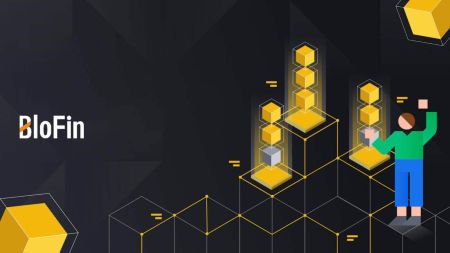BloFin တွင်အကောင့်ဝင်ပြီးငွေသွင်းနည်း
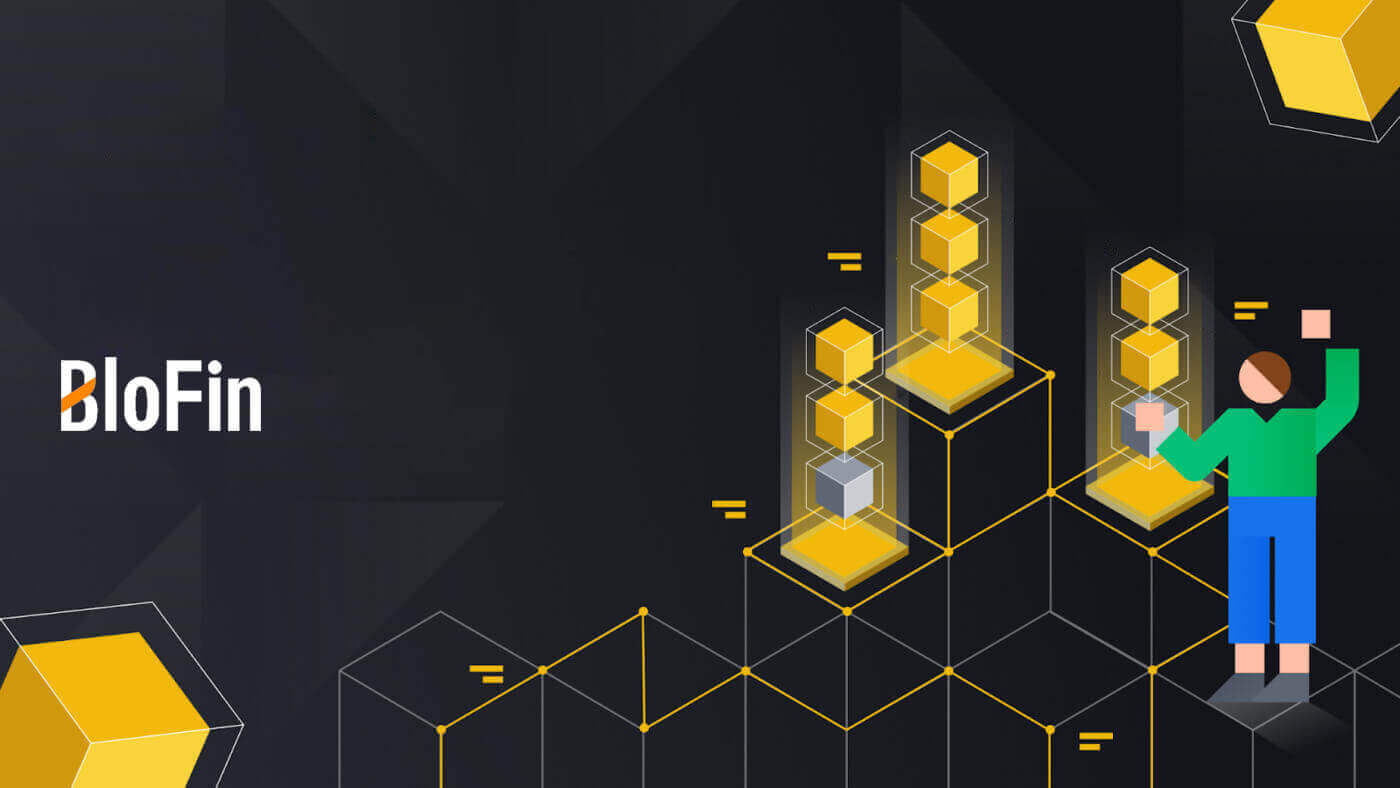
BloFin တွင်အကောင့်ဝင်နည်း
သင်၏အီးမေးလ်နှင့်ဖုန်းနံပါတ်ဖြင့် BloFin သို့ဝင်ရောက်နည်း
1. BloFin ဝဘ်ဆိုက် ကိုသွားပြီး [Log in] ကိုနှိပ်ပါ ။ 2. သင်၏ အီးမေးလ် / ဖုန်းနံပါတ်ကို
ရွေးချယ်ပြီး ထည့်သွင်းပါ ၊ သင်၏ လုံခြုံသော စကားဝှက်ကို ရိုက်ထည့်ကာ [လော့ဂ်အင်] ကို နှိပ်ပါ။ 3. သင့်အီးမေးလ် သို့မဟုတ် ဖုန်းနံပါတ်သို့ ဂဏန်း 6 လုံး အတည်ပြုကုဒ်ကို သင်လက်ခံရရှိမည်ဖြစ်သည်။ ကုဒ်ကိုဖြည့်ပြီး ရှေ့ဆက်ရန် [Confirm] ကို နှိပ်ပါ။ အကယ်၍ သင်သည် မည်သည့်အတည်ပြုကုဒ်ကိုမှ မရရှိသေးပါက၊ [Resend] ကိုနှိပ်ပါ ။ 4. မှန်ကန်သော အတည်ပြုကုဒ်ကို ထည့်သွင်းပြီးနောက်၊ သင်သည် သင်၏ BloFin အကောင့်ကို ရောင်းဝယ်ဖောက်ကားရန်အတွက် အောင်မြင်စွာ အသုံးပြုနိုင်ပါသည်။



သင်၏ Google အကောင့်ဖြင့် BloFin သို့ ဝင်ရောက်နည်း
1. BloFin ဝဘ်ဆိုက် ကိုသွားပြီး [Log in] ကိုနှိပ်ပါ ။
2. လော့ဂ်အင်စာမျက်နှာတွင်၊ သင်သည် အမျိုးမျိုးသော လော့ဂ်အင်ရွေးချယ်စရာများကို တွေ့ရပါမည်။ [Google] ခလုတ်ကို ရှာပြီး ရွေးပါ ။

3. ဝင်းဒိုးအသစ် သို့မဟုတ် ပေါ့ပ်အပ်ပေါ်လာမည်ဖြစ်ပြီး၊ သင်ဝင်ရောက်လိုသော Google အကောင့်ကိုရိုက်ထည့်ကာ [Next] ကိုနှိပ်ပါ။

4. သင့်စကားဝှက်ကို ရိုက်ထည့်ပြီး [Next] ကိုနှိပ်ပါ။

5. သင့်အား လင့်ခ်စာမျက်နှာသို့ ပို့ဆောင်မည်ဖြစ်ပြီး သင့်စကားဝှက်ကို ထည့်သွင်းပြီး [Link] ကို နှိပ်ပါ။ 6. [Send]

ကို နှိပ်ပြီး သင့် Google အကောင့်သို့ ပေးပို့ထားသော ဂဏန်း 6 လုံးကုဒ်ကို ရိုက်ထည့်ပါ။ ထို့နောက် [Next] ကိုနှိပ်ပါ။ 7. မှန်ကန်သော အတည်ပြုကုဒ်ကို ထည့်သွင်းပြီးနောက်၊ သင်သည် သင်၏ BloFin အကောင့်ကို ရောင်းဝယ်ဖောက်ကားရန်အတွက် အောင်မြင်စွာ အသုံးပြုနိုင်ပါသည်။


သင်၏ Apple အကောင့်ဖြင့် BloFin သို့ဝင်ရောက်နည်း
1. BloFin ဝဘ်ဆိုက် ကိုသွားပြီး [Log in] ကိုနှိပ်ပါ ။ 
2. လော့ဂ်အင်စာမျက်နှာတွင်၊ သင်သည် အမျိုးမျိုးသော လော့ဂ်အင်ရွေးချယ်စရာများကို တွေ့ရပါမည်။ ရှာပြီး [Apple] ခလုတ်ကို ရွေးပါ။  3. သင့် Apple ID ကို အသုံးပြု၍ လက်မှတ်ထိုးဝင်ရန် ဝင်းဒိုးအသစ် သို့မဟုတ် ပေါ့ပ်အပ်ပေါ်လာပါမည်။ သင်၏ Apple ID အီးမေးလ်လိပ်စာနှင့် စကားဝှက်ကို ထည့်ပါ။
3. သင့် Apple ID ကို အသုံးပြု၍ လက်မှတ်ထိုးဝင်ရန် ဝင်းဒိုးအသစ် သို့မဟုတ် ပေါ့ပ်အပ်ပေါ်လာပါမည်။ သင်၏ Apple ID အီးမေးလ်လိပ်စာနှင့် စကားဝှက်ကို ထည့်ပါ။ 

4. သင်၏ Apple ID ဖြင့် BloFin သို့ ဆက်လက်ဝင်ရောက်ရန် [Continue] ကိုနှိပ်ပါ။ 
5. မှန်ကန်သော အတည်ပြုကုဒ်ကို ထည့်သွင်းပြီးနောက်၊ သင်သည် သင်၏ BloFin အကောင့်ကို ရောင်းဝယ်ဖောက်ကားရန်အတွက် အောင်မြင်စွာ အသုံးပြုနိုင်ပါသည်။ 
BloFin အက်ပ်သို့ မည်ကဲ့သို့ ဝင်ရောက်နည်း
1. Google Play Store သို့မဟုတ် App Store တွင် အရောင်းအဝယ်ပြုလုပ်ရန်အတွက် အကောင့်တစ်ခုဖန်တီးရန် BloFin အက်ပ်ကို သင်ထည့်သွင်းရန်လိုအပ်သည် ။ 2. BloFin အက်ပ်ကိုဖွင့်ပါ၊ ဘယ်ဘက်ထိပ်ရှိ ပင်မစခရင်ရှိ [Profile]
အိုင်ကွန် ကို နှိပ်ပါ ၊ ထို့နောက် [လော့ဂ်အင်] ကဲ့သို့သော ရွေးချယ်မှုများကို သင်တွေ့လိမ့်မည် ။ အကောင့်ဝင်ခြင်းစာမျက်နှာသို့ ဆက်လက်သွားရန် ဤရွေးချယ်ခွင့်ကို နှိပ်ပါ။ 3. သင်၏ စာရင်းသွင်းထားသော အီးမေးလ်လိပ်စာ သို့မဟုတ် ဖုန်းနံပါတ်ကို ရိုက်ထည့်ပါ၊ သင်၏ လုံခြုံသော စကားဝှက်ကို ထည့်သွင်းပြီး [လော့ဂ်အင်] ကို နှိပ်ပါ။ 4. သင့်အီးမေးလ် သို့မဟုတ် ဖုန်းနံပါတ်သို့ ပေးပို့ထားသော ဂဏန်း 6 လုံးကုဒ်ကို ရိုက်ထည့်ကာ [Submit] ကိုနှိပ်ပါ။ 5. အောင်မြင်စွာဝင်ရောက်ပြီးနောက်၊ အက်ပ်မှတစ်ဆင့် သင်၏ BloFin အကောင့်သို့ သင်ဝင်ရောက်ခွင့်ရရှိမည်ဖြစ်သည်။ သင်၏အစုစုကိုကြည့်ရှုနိုင်သည်၊ cryptocurrencies ကုန်သွယ်မှု၊ လက်ကျန်ငွေများကိုစစ်ဆေးပြီး platform မှကမ်းလှမ်းသောအင်္ဂါရပ်အမျိုးမျိုးကိုဝင်ရောက်ကြည့်ရှုနိုင်မည်ဖြစ်သည်။ သို့မဟုတ် Google သို့မဟုတ် Apple ကို အသုံးပြု၍ BloFin အက်ပ်သို့ သင်ဝင်ရောက်နိုင်သည်။






BloFin အကောင့်မှ စကားဝှက်ကို မေ့သွားပါသည်။
BloFin ဝဘ်ဆိုက် သို့မဟုတ် အက်ပ်တွင် သင့်အကောင့်စကားဝှက်ကို ပြန်လည်သတ်မှတ်နိုင်သည်။ လုံခြုံရေးအကြောင်းပြချက်ကြောင့် စကားဝှက်ပြန်လည်သတ်မှတ်ပြီးနောက် 24 နာရီအတွင်း သင့်အကောင့်မှ ငွေထုတ်ခြင်းကို ဆိုင်းငံ့ထားမည်ဖြစ်ကြောင်း ကျေးဇူးပြု၍ သတိပြုပါ။ 1. BloFin ဝဘ်ဆိုက်ကိုသွားပြီး [လော့ဂ်အင်] ကိုနှိပ်ပါ ။ 2. လော့ဂ်အင်စာမျက်နှာတွင်၊ [စကားဝှက်ကိုမေ့နေသလား] ကိုနှိပ်ပါ။ 3. လုပ်ငန်းစဉ်ကို ဆက်လက်လုပ်ဆောင်ရန် [Continue] ကိုနှိပ်ပါ။ 4. သင့်အကောင့် အီးမေးလ် သို့မဟုတ် ဖုန်းနံပါတ်ကို ထည့်သွင်းပြီး [ Next ] ကို နှိပ်ပါ။ 5. သင့်စကားဝှက်အသစ်ကို သတ်မှတ်ပြီး အတည်ပြုရန် ထပ်မံထည့်သွင်းပါ။ [Send] ကို နှိပ်ပြီး သင့်အီးမေးလ်သို့ ပေးပို့ထားသော ဂဏန်း 6 လုံးကုဒ်ကို ဖြည့်ပါ။ ထို့နောက် [Submit] ကိုနှိပ်ပြီး နောက်၊ သင်သည်သင်၏အကောင့်စကားဝှက်ကိုအောင်မြင်စွာပြောင်းလဲခဲ့သည်။ သင့်အကောင့်သို့ ဝင်ရောက်ရန် စကားဝှက်အသစ်ကို အသုံးပြုပါ။ အက်ပ်ကို သင်အသုံးပြုနေပါက အောက်ပါအတိုင်း [Forgot password?] ကိုနှိပ်ပါ။ 1. BloFin အက်ပ်ကိုဖွင့်ပါ၊ ဘယ်ဘက်ထိပ်ရှိ ပင်မစာမျက်နှာရှိ [ပရိုဖိုင်] အိုင်ကွန် ကို နှိပ်ပါ ၊ ထို့နောက် [လော့ဂ်အင်] ကဲ့သို့သော ရွေးချယ်မှုများကို သင်တွေ့လိမ့်မည် ။ အကောင့်ဝင်ခြင်းစာမျက်နှာသို့ ဆက်လက်သွားရန် ဤရွေးချယ်ခွင့်ကို နှိပ်ပါ။ 2. လော့ဂ်အင်စာမျက်နှာတွင်၊ [စကားဝှက်ကိုမေ့နေပါသလား။] ကိုနှိပ်ပါ။ 3. သင့်အကောင့် အီးမေးလ် သို့မဟုတ် ဖုန်းနံပါတ်ကို ထည့်သွင်းပြီး [Submit] ကို နှိပ်ပါ။ 4. သင်၏စကားဝှက်အသစ်ကို သတ်မှတ်ပြီး အတည်ပြုရန် ထပ်မံထည့်သွင်းပါ။ [Send] ကို နှိပ်ပြီး သင့်အီးမေးလ်သို့ ပေးပို့ထားသော ဂဏန်း 6 လုံးကုဒ်ကို ဖြည့်ပါ။ ထို့နောက် [Submit] ကိုနှိပ်ပါ။ 5. ထို့နောက်တွင်၊ သင်သည် သင်၏ အကောင့် စကားဝှက်ကို အောင်မြင်စွာ ပြောင်းလဲလိုက်ပါပြီ။ သင့်အကောင့်သို့ ဝင်ရောက်ရန် စကားဝှက်အသစ်ကို အသုံးပြုပါ။











အမေးများသောမေးခွန်းများ (FAQ)
Two-Factor Authentication ဆိုတာဘာလဲ။
Two-Factor Authentication (2FA) သည် အီးမေးလ်အတည်ပြုခြင်းနှင့် သင့်အကောင့်စကားဝှက်အတွက် နောက်ထပ်လုံခြုံရေးအလွှာတစ်ခုဖြစ်သည်။ 2FA ကိုဖွင့်ထားခြင်းဖြင့်၊ သင်သည် BloFin ပလပ်ဖောင်းပေါ်တွင် အချို့သောလုပ်ဆောင်ချက်များကို လုပ်ဆောင်သည့်အခါ 2FA ကုဒ်ကို ပေးရပါမည်။
TOTP ဘယ်လိုအလုပ်လုပ်သလဲ။
BloFin သည် Two-Factor Authentication အတွက် Time-based One-time Password (TOTP) ကို အသုံးပြုထားပြီး၊ ၎င်းတွင် စက္ကန့် 30 သာ တရားဝင်သော ယာယီ ဂဏန်း 6 လုံးပါသော ကုဒ်* ကို ဖန်တီးခြင်း ပါဝင်သည်။ ပလက်ဖောင်းပေါ်ရှိ သင်၏ပိုင်ဆိုင်မှုများ သို့မဟုတ် ကိုယ်ရေးကိုယ်တာအချက်အလက်များကို ထိခိုက်စေသည့် လုပ်ဆောင်ချက်များကို လုပ်ဆောင်ရန် သင်သည် ဤကုဒ်ကို ထည့်သွင်းရန် လိုအပ်ပါသည်။
*ကုဒ်တွင် နံပါတ်များသာ ပါရှိရမည်ကို ကျေးဇူးပြု၍ မှတ်သားထားပါ။
Google Authenticator (2FA) ကို ဘယ်လိုချိတ်ဆက်ရမလဲ။
1. BloFin ဝဘ်ဆိုက် သို့ သွားပါ၊ [Profile] အိုင်ကွန် ကို နှိပ်ပြီး [Overview] ကို ရွေးပါ ။ 
2. [Google Authenticator] ကိုရွေးပြီး [Link] ကိုနှိပ်ပါ ။

3. သင်၏ Google Authenticator Backup Key ပါရှိသော ပေါ့ပ်အပ်ဝင်းဒိုးတစ်ခု ပေါ်လာပါမည်။ သင်၏ Google Authenticator အက်ပ် ဖြင့် QR ကုဒ်ကို စကင်န်ဖတ်ပါ ။
ပြီးရင် [I have saved the backup key မှန်ကန်စွာ] ကိုနှိပ်ပါ။
မှတ်ချက်- ခွင့်ပြုချက်မရှိဘဲ ဝင်ရောက်ခွင့်ကို တားဆီးရန် သင်၏ Backup Key နှင့် QR ကုဒ်ကို လုံခြုံသောနေရာတွင် ထားပါ။ ဤသော့သည် သင်၏ အထောက်အထားစိစစ်သူအား ပြန်လည်ရယူရန်အတွက် အရေးကြီးသောကိရိယာတစ်ခုအဖြစ် ဆောင်ရွက်ပေးသောကြောင့် ၎င်းကို လျှို့ဝှက်ထားရန် အရေးကြီးပါသည်။

သင်၏ BloFin အကောင့်ကို Google Authenticator အက်ပ်သို့ မည်သို့ထည့်မည်နည်း။
ပထမစာမျက်နှာတွင် သင်၏ Google authenticator App ကိုဖွင့်ပါ၊ [Verified IDs] ကိုရွေးပြီး [Scan QR code] ကိုနှိပ်ပါ ။ 4. [Send] နှင့် သင်၏ Google Authenticator ကုဒ်ကို

နှိပ်ခြင်းဖြင့် သင့်အီးမေးလ်ကုဒ်ကို အတည်ပြုပါ ။ [Submit] ကိုနှိပ်ပါ ။ 5. ထို့နောက်၊ သင်သည် သင်၏အကောင့်အတွက် Google Authenticator ကို အောင်မြင်စွာ လင့်ခ်ချိတ်ပြီးပါပြီ။


BloFin တွင်ငွေသွင်းနည်း
BloFin တွင် Crypto ကိုဘယ်လိုဝယ်မလဲ။
BloFin (ဝဘ်ဆိုက်) တွင် Crypto ကိုဝယ်ပါ
1. BloFin ဝဘ်ဆိုက်ကို ဖွင့်ပြီး [Buy Crypto] ကိုနှိပ်ပါ ။
2. [Buy Crypto] ငွေပေးငွေယူ စာမျက်နှာတွင်၊ fiat ငွေကြေးကို ရွေးချယ်ပြီး သင်ပေးချေမည့် ပမာဏကို

3 ရိုက်ထည့်ပါ။ သင်၏ ငွေပေးချေမှု တံခါးပေါက်ကို ရွေးချယ်ပြီး [ယခု ဝယ်ယူပါ] ကို နှိပ်ပါ ။ ဤတွင်၊ ကျွန်ုပ်တို့သည် MasterCard ကို နမူနာအဖြစ် အသုံးပြုပါသည်။

4. [အမှာစာကိုအတည်ပြုပါ] စာမျက်နှာတွင်၊ မှာယူမှုအသေးစိတ်အချက်အလက်များကို သေချာစွာနှစ်ဆစစ်ဆေးပါ၊ ငြင်းဆိုချက်ကိုဖတ်ပြီး အမှန်ခြစ်ပါ၊ ထို့နောက် [Pay] ကိုနှိပ်ပါ။

5. ငွေပေးချေမှုနှင့် ကိုယ်ရေးကိုယ်တာအချက်အလက်များကို အပြီးသတ်ရန် သင့်အား အဂ္ဂိရတ်ပညာသို့ လမ်းညွှန်သွားပါမည်။
လိုအပ်သလို အချက်အလက်ဖြည့်ပြီး [Confirm] ကိုနှိပ်ပါ။


_
BloFin (အက်ပ်) တွင် Crypto ကိုဝယ်ပါ
1. သင်၏ BloFin အက်ပ်ကိုဖွင့်ပြီး [Buy Crypto] ကိုနှိပ်ပါ ။
ကိုနှိပ်ပါ ။ 2. fiat ငွေကြေးကို ရွေးပါ၊ သင်ပေးမည့် ပမာဏကို ရိုက်ထည့်ပါ၊ [USTT ဝယ်ပါ] ကို နှိပ်ပါ ။


3. ငွေပေးချေမှုနည်းလမ်းကို ရွေးချယ်ပြီး ရှေ့ဆက်ရန် [USTT ဝယ်ရန်] ကိုနှိပ်ပါ။

4. [Confirm Order] စာမျက်နှာတွင်၊ မှာယူမှုအသေးစိတ်အချက်အလက်များကို သေချာစွာနှစ်ဆစစ်ဆေးပါ၊ ငြင်းဆိုချက်ကိုဖတ်ပြီး အမှန်ခြစ်ပါ၊ ထို့နောက် [USTT ဝယ်ရန်] ကိုနှိပ်ပါ။

5. ငွေပေးချေမှုကို အပြီးသတ်ရန်နှင့် ကိုယ်ရေးကိုယ်တာအချက်အလက်များ ပေးဆောင်ရန် သင့်အား Simplex သို့ ပြန်ညွှန်းခံရမည်ဖြစ်ပြီး အသေးစိတ်အချက်အလက်များကို စစ်ဆေးပါ။ ညွှန်ကြားထားသည့်အတိုင်း လိုအပ်သောအချက်အလက်များကိုဖြည့်ပြီး [Next] ကိုနှိပ်ပါ ။
Simplex ဖြင့် အတည်ပြုခြင်း ပြီးသွားပါက၊ အောက်ပါအဆင့်များကို ကျော်သွားနိုင်ပါသည်။

6. အတည်ပြုခြင်းပြီးသည်နှင့် [Pay Now] ကိုနှိပ်ပါ ။ သင့်ငွေပေးငွေယူ ပြီးပါပြီ။

_
BloFin တွင် Crypto ကိုမည်သို့ငွေသွင်းမည်နည်း။
BloFin (ဝဘ်ဆိုက်) တွင် Crypto ကို အပ်နှံပါ
1. သင်၏ BloFin အကောင့် သို့ ဝင်ရောက်ပြီး [Assets] ကို နှိပ်ပြီး [Spot] ကို ရွေးချယ်ပါ ။ 2. ရှေ့ဆက်ရန် [Deposit]
ကို ရွေးချယ်ပါ ။ 2. ရှေ့ဆက်ရန် [Deposit]ကို နှိပ်ပါ ။ မှတ်ချက် -
Coin and Network အောက်ရှိ ကွက်လပ်များကို နှိပ်သောအခါ၊ သင်နှစ်သက်သော Coin နှင့် Network ကို ရှာဖွေနိုင်သည်။
ကွန်ရက်ကိုရွေးချယ်သောအခါ၊ ၎င်းသည် ငွေထုတ်သည့်ပလပ်ဖောင်း၏ကွန်ရက်နှင့် ကိုက်ညီကြောင်းသေချာပါစေ။ ဥပမာအားဖြင့်၊ သင်သည် BloFin တွင် TRC20 ကွန်ရက်ကို ရွေးချယ်ပါက၊ ငွေထုတ်သည့်ပလပ်ဖောင်းပေါ်ရှိ TRC20 ကွန်ရက်ကို ရွေးချယ်ပါ။ မှားယွင်းသော ကွန်ရက်ကို ရွေးချယ်ခြင်းသည် ရန်ပုံငွေဆုံးရှုံးမှု ဖြစ်စေနိုင်သည်။
ငွေမသွင်းမီ၊ တိုကင်စာချုပ်လိပ်စာကို စစ်ဆေးပါ။ ၎င်းသည် BloFin ရှိ ပံ့ပိုးထားသော တိုကင်စာချုပ်လိပ်စာနှင့် ကိုက်ညီကြောင်း သေချာပါစေ။ မဟုတ်ရင် သင့်ပိုင်ဆိုင်မှုတွေ ဆုံးရှုံးသွားနိုင်ပါတယ်။
မတူညီသော ကွန်ရက်များတွင် တိုကင်တစ်ခုစီအတွက် အနည်းဆုံး အပ်ငွေလိုအပ်ချက် ရှိနေကြောင်း သတိပြုပါ။ အနိမ့်ဆုံးပမာဏအောက် အပ်ငွေများကို စာရင်းသွင်းမည်မဟုတ်သည့်အပြင် ပြန်မရနိုင်ပါ။

3. သင်အပ်နှံလိုသော cryptocurrency ကိုရွေးချယ်ပါ။ ဤတွင်၊ ကျွန်ုပ်တို့သည် USDT ကို နမူနာအဖြစ် အသုံးပြုပါသည်။

4. သင့်ကွန်ရက်ကိုရွေးချယ်ပြီး ငွေသွင်းလိပ်စာရယူရန် မိတ္တူခလုတ်ကို နှိပ်ပါ သို့မဟုတ် QR ကုဒ်ကို စကင်န်ဖတ်ပါ။ ငွေထုတ်သည့်ပလပ်ဖောင်းပေါ်ရှိ ငွေထုတ်လိပ်စာအကွက်တွင် ဤလိပ်စာကို ကူးထည့်ပါ။
ငွေထုတ်ရန် တောင်းဆိုမှုကို စတင်ရန်အတွက် ငွေထုတ်သည့်ပလပ်ဖောင်းပေါ်တွင် ပေးထားသည့် ညွှန်ကြားချက်များကို လိုက်နာပါ။

5. ထို့နောက်တွင်၊ သင်၏ မကြာသေးမီက အပ်ငွေ မှတ်တမ်းများကို [History] - [Deposit] တွင် ရှာတွေ့နိုင်ပါသည်။

_
BloFin (အက်ပ်) တွင် Crypto ကို အပ်နှံပါ
1. BloFin အက်ပ်ကိုဖွင့်ပြီး [Wallet] ကိုနှိပ်ပါ။ 2. ရှေ့ဆက်ရန်
[Deposit]
2. ရှေ့ဆက်ရန်
[Deposit]ကို နှိပ်ပါ ။
မှတ်ချက် -
Coin and Network အောက်ရှိ ကွက်လပ်များကို နှိပ်သောအခါ၊ သင်နှစ်သက်သော Coin နှင့် Network ကို ရှာဖွေနိုင်သည်။
ကွန်ရက်ကိုရွေးချယ်သောအခါ၊ ၎င်းသည် ငွေထုတ်သည့်ပလပ်ဖောင်း၏ကွန်ရက်နှင့် ကိုက်ညီကြောင်းသေချာပါစေ။ ဥပမာအားဖြင့်၊ သင်သည် BloFin တွင် TRC20 ကွန်ရက်ကို ရွေးချယ်ပါက၊ ငွေထုတ်သည့်ပလပ်ဖောင်းပေါ်ရှိ TRC20 ကွန်ရက်ကို ရွေးချယ်ပါ။ မှားယွင်းသော ကွန်ရက်ကို ရွေးချယ်ခြင်းသည် ရန်ပုံငွေဆုံးရှုံးမှု ဖြစ်စေနိုင်သည်။
ငွေမသွင်းမီ၊ တိုကင်စာချုပ်လိပ်စာကို စစ်ဆေးပါ။ ၎င်းသည် BloFin ရှိ ပံ့ပိုးထားသော တိုကင်စာချုပ်လိပ်စာနှင့် ကိုက်ညီကြောင်း သေချာပါစေ။ မဟုတ်ရင် သင့်ပိုင်ဆိုင်မှုတွေ ဆုံးရှုံးသွားနိုင်ပါတယ်။
မတူညီသော ကွန်ရက်များတွင် တိုကင်တစ်ခုစီအတွက် အနည်းဆုံး အပ်ငွေလိုအပ်ချက် ရှိနေကြောင်း သတိပြုပါ။ အနိမ့်ဆုံးပမာဏအောက် အပ်ငွေများကို စာရင်းသွင်းမည်မဟုတ်သည့်အပြင် ပြန်မရနိုင်ပါ။

3. နောက်စာမျက်နှာသို့ ပြန်ညွှန်းခံရသည့်အခါတွင် သင်အပ်နှံလိုသော cryptocurrency ကို ရွေးချယ်ပါ။ ဤဥပမာတွင်၊ ကျွန်ုပ်တို့သည် USDT-TRC20 ကို အသုံးပြုနေပါသည်။ ကွန်ရက်တစ်ခုကို ရွေးချယ်ပြီးသည်နှင့်၊ ငွေသွင်းလိပ်စာနှင့် QR ကုဒ်ကို ပြသပါမည်။

4. ငွေထုတ်ရန် တောင်းဆိုမှုကို စတင်ပြီးနောက်၊ တိုကင်အပ်ငွေကို ဘလောက်ဖြင့် အတည်ပြုရန် လိုအပ်သည်။ အတည်ပြုပြီးသည်နှင့်၊ အပ်ငွေကို သင်၏ ရန်ပုံငွေရှာဖွေရေးအကောင့်သို့ ထည့်သွင်းပါမည်။ သင်၏ [ခြုံငုံသုံးသပ်ချက်] သို့မဟုတ် [Funding] အကောင့်
တွင် ခရက်ဒစ်ငွေပမာဏကို ကြည့်ရှုပါ ။ သင့်ငွေသွင်းမှတ်တမ်းကိုကြည့်ရှုရန် Deposit စာမျက်နှာ၏ ညာဘက်အပေါ်ထောင့်ရှိ မှတ်တမ်းအိုင်ကွန်ကို နှိပ်နိုင်သည်။ _

အမေးများသောမေးခွန်းများ (FAQ)
တဂ် သို့မဟုတ် meme ဆိုသည်မှာ ဘာလဲ၊ crypto ကို ငွေသွင်းသည့်အခါတွင် ၎င်းကို ထည့်သွင်းရန် အဘယ်ကြောင့် လိုအပ်သနည်း။
တဂ် သို့မဟုတ် မှတ်စုတိုသည် အပ်ငွေကို ဖော်ထုတ်ရန်နှင့် သင့်လျော်သောအကောင့်ကို ခရက်ဒစ်ပေးရန်အတွက် အကောင့်တစ်ခုစီတွင် သတ်မှတ်ထားသော သီးခြားသတ်မှတ်မှုတစ်ခုဖြစ်သည်။ BNB၊ XEM၊ XLM၊ XRP၊ KAVA၊ ATOM၊ BAND၊ EOS စသဖြင့် အချို့သော crypto ကို ငွေသွင်းသည့်အခါ၊ ၎င်းကို အောင်မြင်စွာ မှတ်တမ်းတင်နိုင်ရန် သက်ဆိုင်ရာ တဂ် သို့မဟုတ် မှတ်စုတိုကို ထည့်သွင်းရန် လိုအပ်သည်။ကျွန်ုပ်၏ ငွေပေးငွေယူမှတ်တမ်းကို မည်သို့စစ်ဆေးရမည်နည်း။
1. သင်၏ BloFin အကောင့်သို့ ဝင်ရောက်ပြီး [Assets] ကို နှိပ်ပြီး [History] ကို ရွေးချယ်ပါ ။
2. သင်၏ အပ်ငွေ သို့မဟုတ် ငွေထုတ်ခြင်း အခြေအနေကို ဤနေရာတွင် စစ်ဆေးနိုင်ပါသည်။

Uncredited အပ်ငွေများအတွက် အကြောင်းရင်းများ
1. ပုံမှန်အပ်ငွေအတွက် ပိတ်ဆို့အတည်ပြုချက်အရေအတွက် မလုံလောက်သော
ပုံမှန်အခြေအနေများတွင်၊ ငွေလွှဲပမာဏကို သင်၏ BloFin အကောင့်သို့ မအပ်နှံမီ crypto တစ်ခုစီသည် သတ်မှတ်ထားသော ပိတ်ဆို့အတည်ပြုချက်အရေအတွက် လိုအပ်ပါသည်။ လိုအပ်သောပိတ်ဆို့အတည်ပြုချက်အရေအတွက်ကိုစစ်ဆေးရန် သက်ဆိုင်ရာ crypto ၏အပ်ငွေစာမျက်နှာသို့သွားပါ။
BloFin ပလပ်ဖောင်းတွင် သင်အပ်နှံရန် ရည်ရွယ်ထားသော cryptocurrency သည် ပံ့ပိုးထားသော cryptocurrencies နှင့် ကိုက်ညီကြောင်း သေချာပါစေ။ ကွဲလွဲမှုများကို ကာကွယ်ရန်အတွက် crypto ၏အမည်အပြည့်အစုံ သို့မဟုတ် ၎င်း၏စာချုပ်လိပ်စာကို အတည်ပြုပါ။ မကိုက်ညီမှုများကို တွေ့ရှိပါက၊ အပ်ငွေကို သင့်အကောင့်သို့ ထည့်သွင်းမည်မဟုတ်ပါ။ ထိုသို့သောအခြေအနေမျိုးတွင်၊ မှားယွင်းသောအပ်ငွေပြန်လည်ရယူရေးလျှောက်လွှာကို နည်းပညာအဖွဲ့ထံမှ အကူအညီရယူရန် ပြန်လည်ပေးပို့ခြင်းအား လုပ်ဆောင်ရန်။
3. ပံ့ပိုးမထားသော စမတ်စာချုပ်နည်းလမ်းဖြင့် အပ်နှံခြင်း
လက်ရှိတွင်၊ အချို့သော cryptocurrencies များကို စမတ်စာချုပ်နည်းလမ်းကို အသုံးပြု၍ BloFin ပလပ်ဖောင်းပေါ်တွင် အပ်နှံမရနိုင်ပါ။ စမတ်စာချုပ်များမှတစ်ဆင့် အပ်ငွေများကို သင်၏ BloFin အကောင့်တွင် ထင်ဟပ်မည်မဟုတ်ပါ။ အချို့သော စမတ်စာချုပ်လွှဲပြောင်းမှုများသည် လူကိုယ်တိုင်လုပ်ဆောင်ရန် လိုအပ်သောကြောင့် သင်၏အကူအညီအတွက် တောင်းဆိုချက်ကို တင်ပြရန် အွန်လိုင်းဖောက်သည်ဝန်ဆောင်မှုထံ ဆောလျင်စွာ ဆက်သွယ်ပါ။
4. မမှန်သော crypto လိပ်စာသို့ အပ်နှံခြင်း သို့မဟုတ် မှားယွင်းသော အပ်ငွေကွန်ရက်ကို ရွေးချယ်ခြင်း
တွင် သင်သည် အပ်ငွေလိပ်စာကို တိကျစွာထည့်သွင်းပြီး အပ်ငွေမစတင်မီ မှန်ကန်သောသိုက်ကွန်ရက်ကို ရွေးချယ်ထားကြောင်း သေချာပါစေ။ ထိုသို့လုပ်ဆောင်ရန် ပျက်ကွက်ပါက ပိုင်ဆိုင်မှုများကို စာရင်းမသွင်းနိုင်ပါ။
အပ်ငွေအတွက် အနည်းဆုံး သို့မဟုတ် အများဆုံးပမာဏရှိပါသလား။
အနည်းဆုံးအပ်ငွေလိုအပ်ချက်- cryptocurrency တစ်ခုစီသည် အနည်းဆုံးအပ်ငွေပမာဏကို သတ်မှတ်သည်။ ဤအနိမ့်ဆုံး သတ်မှတ်ချက်အောက် အပ်ငွေများကို လက်ခံမည်မဟုတ်ပါ။ တိုကင်တစ်ခုစီ၏ အနည်းဆုံးအပ်ငွေပမာဏအတွက် အောက်ပါစာရင်းကို ကိုးကားပါ-
| Crypto | Blockchain ကွန်ရက် | အနည်းဆုံးအပ်ငွေပမာဏ |
| USDT | TRC20 | 1 USDT |
| ERC20 | 5 USDT | |
| BEP20 | 1 USDT | |
| ဗဟုဂံ | 1 USDT | |
| AVAX C-Chain | 1 USDT | |
| Solana | 1 USDT | |
| BTC | Bitcoin | 0.0005 BTC |
| BEP20 | 0.0005 BTC | |
| ETH | ERC20 | 0.005 ETH |
| BEP20 | 0.003 ETH | |
| BNB | BEP20 | 0.009 BNB |
| တို့သို့ | Solana | 0.01 တို့သို့ |
| XRP | Ripple (XRP) | 10 XRP |
| ADA | BEP20 | 5 ADA |
| DOGE | BEP20 | 10 DOGE |
| AVAX | AVAX C-Chain | 0.1 AVAX |
| TRX | BEP20 | 10 TRX |
| TRC20 | 10 TRX | |
| လင့်ခ် | ERC20 | 1 လင့်ခ် |
| BEP20 | 1 လင့်ခ် | |
| MATIC | ဗဟုဂံ | 1 MATIC |
| DOT | ERC20 | 2 DOT |
| SHIB | ERC20 | SHIB 500,000 |
| BEP20 | SHIB 200,000 | |
| LTC | BEP20 | 0.01 LTC |
| BCH | BEP20 | 0.005 BCH |
| ATOM | BEP20 | 0.5 ATOM |
| UNI | ERC20 | 3 UNI |
| BEP20 | UNI 1 ခု | |
| ETC | BEP20 | 0.05 ETC |
မှတ်ချက်- BloFin အတွက် ကျွန်ုပ်တို့၏အပ်ငွေစာမျက်နှာတွင် သတ်မှတ်ထားသော အနည်းဆုံးအပ်ငွေပမာဏကို လိုက်နာကြောင်း သေချာပါစေ။ ဤလိုအပ်ချက်ကို ဖြည့်ဆည်းရန် ပျက်ကွက်ပါက သင့်အပ်ငွေကို ငြင်းပယ်ခံရမည်ဖြစ်သည်။

အများဆုံးအပ်ငွေကန့်သတ်
အပ်ငွေအတွက် အများဆုံးပမာဏကန့်သတ်ချက်ရှိပါသလား။
မဟုတ်ဘူး၊ အပ်ငွေအတွက် အများဆုံးပမာဏ ကန့်သတ်ချက်မရှိပါ။ သို့သော် သင်၏ KYC ပေါ်မူတည်၍ 24 နာရီ ငွေထုတ်ရန် ကန့်သတ်ချက်ရှိသည်ကို သတိပြုပါ။